Корзина может быть отключена …
Вы скрыли или удалили Рабочий стол с рабочего стола, и теперь вы не знаете, как его восстановить? Или, может быть, вы очистили свой компьютер с помощью некоторой программы оптимизации, и ведь вы не можете найти значок корзины?

Мы можем вручную отключить корзину в настройках значков, но она также может исчезнуть с рабочего стола в результате вредоносного программного обеспечения или программ очистки системы, что позволило нам внести слишком большие изменения. Существует несколько способов восстановления корзины на рабочем столе.
Во-первых, убедитесь, что у вас есть значки, отображаемые на рабочем столе вообще. Это мелочь, но сначала стоит проверить это. Для этого щелкните правой кнопкой мыши Рабочий стол и разверните разделы «Вид» в контекстном меню.
Необходимо проверить параметр «Показывать значки на рабочем столе». Если это не так, выберите его, чтобы активировать отображение значков.
Способ №1: Активировать корзину в настройках значков рабочего стола
1. Щелкните правой кнопкой мыши на рабочем столе и выберите «Персонализировать».
2. В новом окне перейдите в левую часть раздела «Изменить значки рабочего стола».
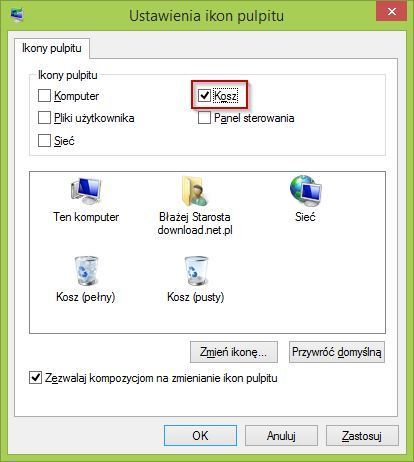
3. Отобразится окно для установки значков на рабочем столе. Выделите поле «Корзина» вверху и нажмите «ОК», чтобы подтвердить свои настройки.
Если значок был деактивирован, он должен снова появиться на рабочем столе. Если это не так, попробуйте другие методы.
Способ №2: Создайте значок корзины вручную на рабочем столе
Если, несмотря на активацию корзины в настройках значка, мы не можем найти ярлык, он должен быть создан вручную. Вот как это сделать.
1. Щелкните правой кнопкой мыши на рабочем столе и выберите «Создать> Папка».
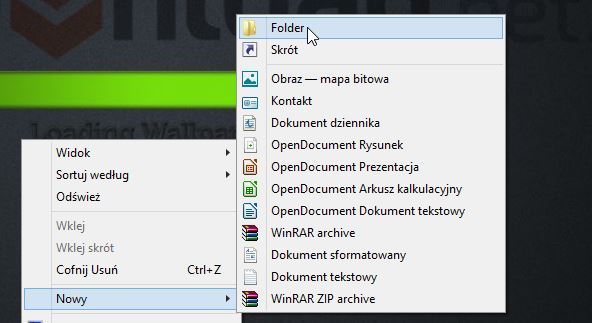
2. Дайте папке соответствующее имя для превращения в корзину. Скопируйте и вставьте в качестве имени следующей строки:
Корзину. {645FF040-5081-101B-9F08-00AA002F954E}
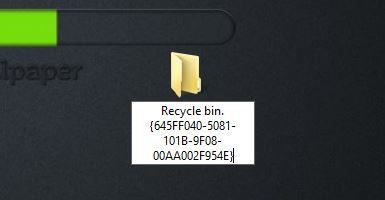
После вставки мы подтверждаем создание папки с помощью кнопки «Ввод». Папка превратится в значок корзины, и теперь мы можем ввести его и удалить его содержимое или восстановить выбранные данные.






